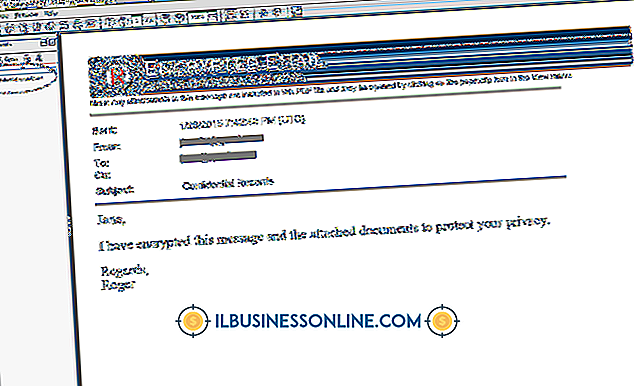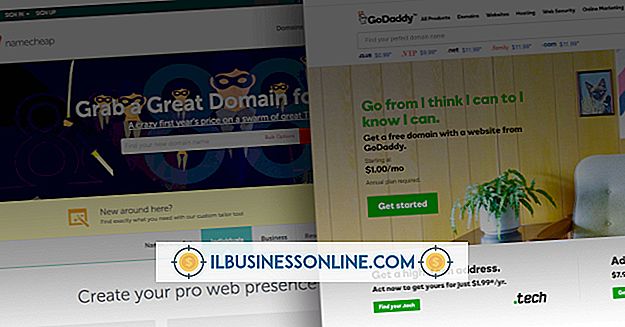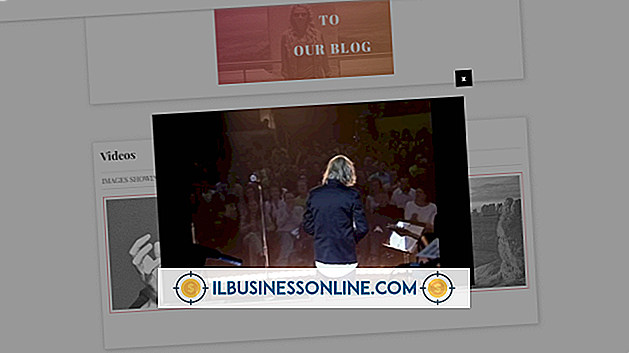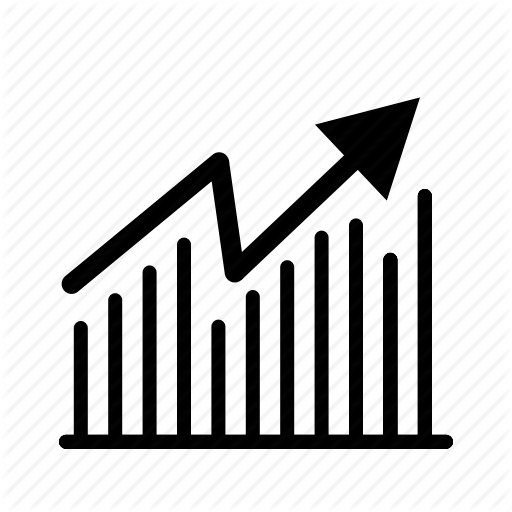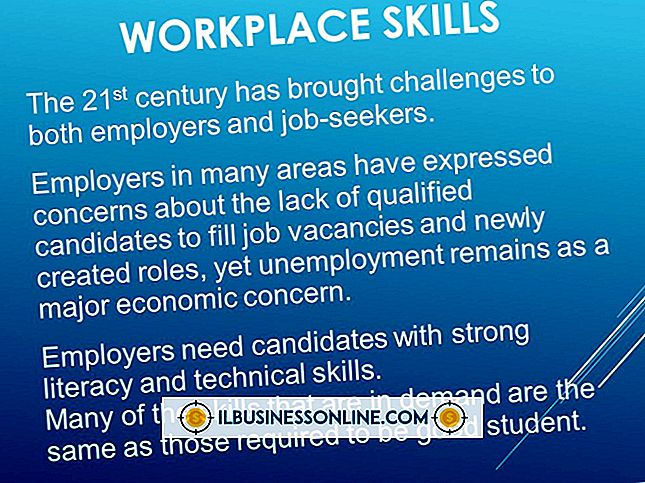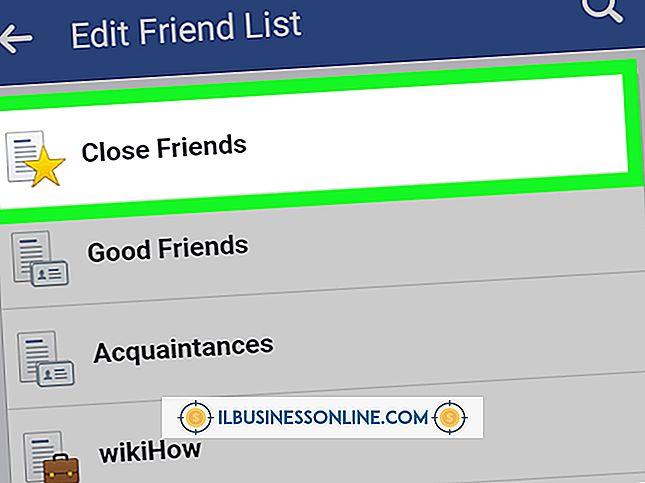Cách xuất tệp PDF với chênh lệch giá máy in trong Illustrator

Vì máy in có thể chứa các tờ giấy lớn hơn nhiều so với máy in cấp tiêu dùng, nên các tài liệu được gửi đến máy in thương mại phải được sắp xếp theo các cấu hình cụ thể được gọi là máy in. Biết cách xuất sang các mức chênh lệch này trong Illustrator giúp bạn tiết kiệm bước sắp xếp các trang tác phẩm nghệ thuật của doanh nghiệp của bạn trong một ứng dụng khác như Acrobat hoặc InDesign. Một cách dễ dàng để sắp xếp các trang vào một máy in để xuất PDF là định vị các bản vẽ của tài liệu với bảng Artboard của Illustrator.
1.
Tạo một tài liệu Illustrator mới với điều khiển Hồ sơ của hộp thoại mới được đặt thành "In" và điều khiển Kích thước được đặt thành "Chữ".
2.
Nhấp vào biểu tượng công cụ Artboard hình lưới từ bảng Công cụ, sau đó nhấn và giữ "Alt", chỉ định chế độ để tạo các bản vẽ nghệ thuật trùng lặp.
3.
Bấm vào bản vẽ, rồi kéo sang phải để tạo bản vẽ thứ hai, đại diện cho trang thứ hai của tài liệu. Nhả chuột, và sau đó tạo một bản vẽ thứ ba giống như bạn đã tạo cái thứ hai.
4.
Nhấn "T" để chạy công cụ Loại, sau đó bấm vào bảng vẽ đầu tiên, có nhãn là "01." Nhập "1" để cho biết đây là trang đầu tiên trong tài liệu của bạn. Sử dụng công cụ Loại để đặt "2" trên bản vẽ có nhãn "02" và để đặt "3" trên bản vẽ có nhãn "03." Cấu hình trang hiện tại của tài liệu, 1, 2, 3, là cách tài liệu được in cuối cùng sẽ xuất hiện. Tuy nhiên, để máy in thương mại sản xuất cấu hình này, các trang phải được sắp xếp lại trong một máy in.
5.
Nhấp vào mục "Artboard" của menu "Window" để hiển thị bảng Artboard. Mục hàng đầu của bảng này, "Artboard 1", là mục đầu tiên xuất hiện trong tệp PDF đã xuất. Sắp xếp lại các mục trong bảng này cũng sắp xếp lại các trang của PDF.
6.
Nhấp vào mục trên cùng của bảng điều khiển Artboard, sau đó nhấp vào mũi tên xuống của bảng điều khiển hai lần để di chuyển bảng vẽ này xuống phía dưới. Hành động này dẫn đến một máy in trải rộng "2, 3, 1", mặc dù khung vẽ của Illustrator vẫn tiếp tục hiển thị các bản vẽ theo thứ tự "1, 2, 3."
7.
Nhấp vào lệnh "Lưu dưới dạng" của menu "Tệp", sau đó nhấp vào loại "PDF" từ điều khiển Loại. Nhập tên tệp trong điều khiển "Tên tệp", sau đó bấm "Lưu." Illustrator hiển thị hộp thoại Lưu Adobe PDF. Chọn hộp kiểm "Xem PDF" của hộp thoại để có thể xem tệp PDF của bạn ngay lập tức sau khi lưu.
số 8.
Nhấp vào "Lưu PDF" để đóng hộp thoại. Sau khi tạm dừng để tạo PDF, Illustrator sẽ mở Adobe Reader.
9.
Nhấn phím "Page Down" trên bàn phím để xem tất cả các trang của PDF. Các trang xuất hiện trong máy in trải "2, 3, 1" mà bạn đã chỉ định với các điều khiển của bảng Artboard.
Cảnh báo
- Thông tin trong bài viết này áp dụng cho Illustrator CS6. Nó có thể thay đổi một chút hoặc đáng kể với các phiên bản hoặc sản phẩm khác.